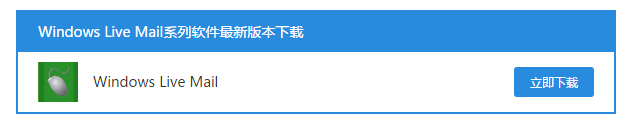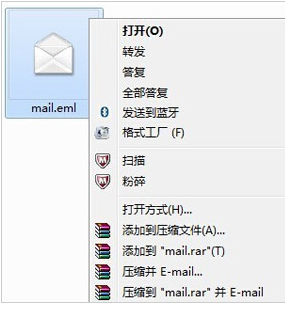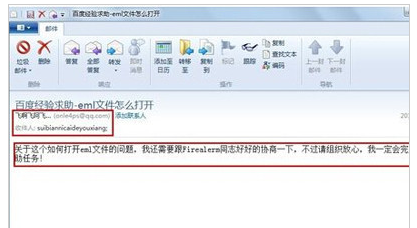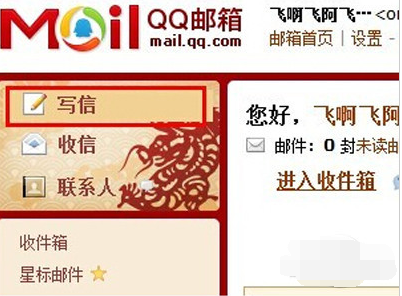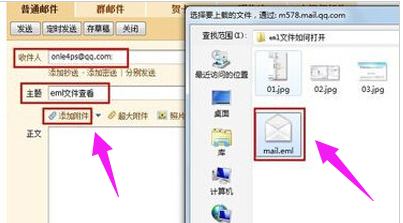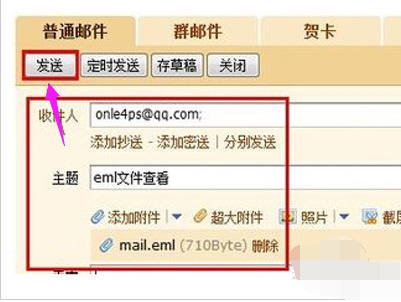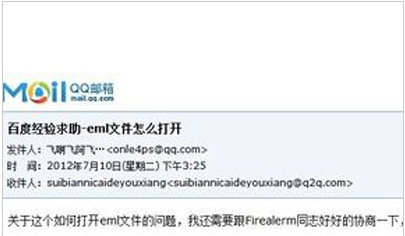Eml文件是一封邮件导出之后的文件格式,也就是eml就是一封邮件,而有的用户却发现这个文件复制到电脑上不能正常打开。那么,eml文件怎么打开呢?知道的用户并不多,下面,小编就来跟大家聊聊打开eml文件的操作步骤了。
EML文件,而您却不知道该如何打开?可能您在电脑上发现了一个 EML文件却不知道这是做什么用的?Windows 可能会告诉您无法打开文件,或者最糟糕的是,您可能会收到一个EML文件相关的错误信息。为此,小编给大家带来了打开eml文件的操作教程。
怎么打开eml文件
电脑上安装了Windows Live Mail之后,
eml文件电脑图解-1
右击eml文件,选择属性。
eml文件电脑图解-2
点击“打开方式”后面的“更改”,然后找到并选择Windows Live Mail后,点击“确定”。
邮件电脑图解-3
双击Eml文件,即可调用Windows Live Mail程序读取文件。
eml文件电脑图解-4
读取成功后显示内容如下:包括发件人,收件人,和邮件正文内容。
eml文件电脑图解-5
邮箱也能读取eml文件:
打开自己的邮箱,比如QQ邮箱。然后点击“写信”。
eml电脑图解-6
收件人写自己的邮箱地址,主题可以随便写,然后点击“添加附件”后,选择eml文件,并点击“打开”。
打开eml电脑图解-7
等eml文件上传完成之后,确认邮件信息后,点击“发送”。
eml文件电脑图解-8
等邮件发送成功后,单击“收件箱”,然后点击接收到的刚才发送的邮件。
eml电脑图解-9
点击附件栏下的“预览”。
打开eml电脑图解-10
即可查看eml文件正文了。
eml电脑图解-11
关于打开eml文件的操作,小编就跟大家讲到这里了。